فرض کنیم از این که گوشی اندرویدی دوستتان را با والپیپر متحرک دیدهاید اندکی کنجکاو شده اید. مشکل این جا است که اگر کاربر آیفون هستید، اپل به شما اجاره نمی دهد برای والپیپر خود، یک ویدئو تنظیم کنید. با این حال چند راه هوشمندانه برای دور زدن این مشکل وجود دارد. در این مقاله آموزش اپلی گام به گام نحوه ی تنظیم والپیپر متحرک برای آیفون را برای شما توضیح دادهایم.
اصلا مشکل کجا است؟
سیستم عامل iOS به شما اجازه می دهد تنها عکس های ثابت یا Live Photoها را برای پس زمینه قفل صفحهی خود بگذارید. تازه زمانی که لایو فوتو را روی والپیپر خود تنظیم می کنید باید یک بار صفحه را لمس کنید و انگشت خود را روی صفحه نگه دارید تا تصویر به حرکت درآید. تازه همین کار را هم برای هوم اسکرین نمی توانید انجام دهید و تصویر به حالت اسلوموشن (jiggle) در می آید.
در نتیجه اگر می خواهید یک فایل ویدئویی را برای والپیپر متحرک ایفون خود بگذارید ابتدا باید آن را به Live Photo و سپس آن را برای Background خود تنظیم کنید. با توجه به راه حل ذکر شده، ما چند اپلیکیشن آیفون تبدیل ویدئو به لایو فوتو را پیدا کردیم که در این مطلب به بررسی و معرفی آن ها خواهیم پرداخت.
1. intoLive – نبدیل فایل ویدئویی به لایو فوتو
intoLive یک نرم افزار بسیار محبوب است که کاربران با استفاده از آن ویدئوهای خود را برای قفل صفحه آیفون خود تنظیم می کنند. رابط کاربری آن به شما اجازه می دهد تا از فیلم های خود، فایل لایو فوتو بسازید. اما این همهی داستان نیست! شما همچنین می توانید فیلم خود را ویرایش کنید؛ مثلا پس زمینه فیلم را عوض کنید، سرعت پلی بک را کم و زیاد کنید و یا تصویر را بچرخانید و برعکس کنید.
شما می توانید از فایل ویدئویی 5ثانیهای لایو فوتو بسازید و یا فیلم خود را کوتاه کنید تا با زمان مشخص شده هماهنگ شود. با یک بار پرداخت درون برنامه ای اپلیکیشن intoLive می توانید این زمان را از 5 به 30 ثانیه افزایش دهید. اشتراک Pro این برنامه به شما اجازه می دهد تا با 30 تصویر اسلاید شو بسازید، فیلترهای متنوع را روی تصاویر اعمال کنید و همچنین از این برنامه بدون آگهیهای آزاردهنده استفاده کنید.
- مزایا
رابط کاربردی مناسب، راحتی تبدیل فیلم به لایو فوتو
- معایب
زمان کلیپ والپیپر متحرک (لایو فوتو) ایفون به 5 ثانیه محدود شده (30 ثانیه برای مشترکان Pro)
1. ابتدا باید برنامه intoLive را برای ایفون از اپ استور دانلود کنید. برنامه را باز کنید و فایلی که می خواهید به تصویر متحرک تبدیل شود را انتخاب کنید. بعد از آن ویدئو را در قسمت ویرایش برنامه خواهید دید.
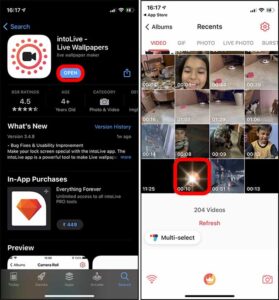
2. شما می توانید زمان فیلم را تنظیم کنید، پس زمینه فیلم را عوض کنید، تصویر را خط بندازید، روی آن فیلتر بگذارید، سرعت یا ابعاد آن را تغییر دهید و با آن را کراپ کنید. بعد از اعمال همه تغییرات دکمه Make (بالا سمت راست صفحه) را لمس کنید.

3. با لمس این دکمه، پروسه تبدیل فیلم به والپیپر متحرک ایفون شروع می شود. بعد از اتمام پروسه، دکمه Save Live Photo (در پایین صفحه) را لمس کنید تا لایو فوتو برای شما ذخیره شود.
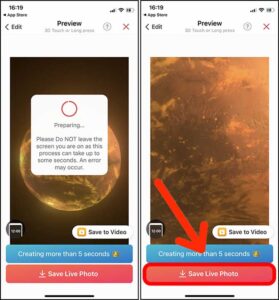
4. سپس برنامه Photos را باز کنید و لایو فوتو ای که ذخیره شد را باز کنید. باید آیکون live مانند تصویر زیر در گوشه بالا سمت چپ صفحه روی آن نمایش داده شود. گزینه Share button (در پایین سمت چپ صفحه) را لمس کنید و سپس گزینه Use as Wallpaper را انتخاب کنید.
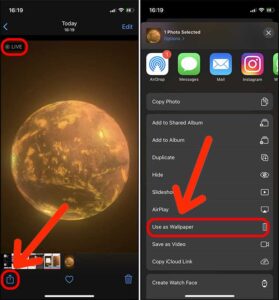
5. به یاد داشته باشید که حتما تنظیمات لایو فوتو فعال باشد. سپس گزینه Set و بعد گزینه Set Lock Screen را انتخاب کنید.
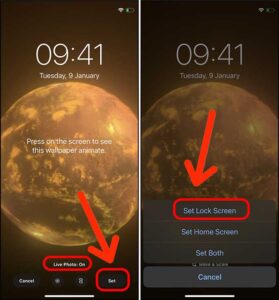
6. ویدئو شما به عنوان Live Wallpaper در پس زمینه قفل صفحه شما قرار می گیرد. صفحه را لمس و انگشت خود را روی آن نگه دارید تا لایو فوتو برای شما پخش شود.
2. VideoToLive – تنظیم فیلم به عنوان تصویر زمینه
با این که intoLive نرم افزاری بسیار خوبی برای گذاشتن والپیپر متحرک برروی پس زمینه ایفون است اما مشکل آن این است که فقط 5 ثانیه از فیلم را تبدیل به لایو فوتو می کند. حتی بعد از خرید اشتراک pro، مدت زمان فیلم از 5 به 30 ثانیه تغییر می کند که برای اکثر افراد همچنان مدت زمان کمی است. اگر ویدئو کلیپ شما از 30ثانیه طولانی تر است می خواهید آن را برای پس زمینه آیفون خود تنظیم کنید، VideoToLive گزینه مناسبی برای شما است. VideoToLive خیلی به شما امکان ویرایش فیلم نمی دهد. تنها ابزارهای ابتدایی مثل کراپ، فیلتر و امکان چرخش فیلم برای شما وجود دارد. کار با آن ساده است و می توانید کل کلیپ خود – بدون توجه به مدت زمان آن – را به لایو فوتو تبدیل کنید. با این حال، استفاده از ویدئو طولانی برای پس زمینه باعث می شود سختافزار گوشی فشار نسبتا زیادی را متحمل شود؛ و همچنین پروسه تبدیل فیلم به لایو فوتو به نسبت قابل توجهی طولانی است.
- مزایا
قابلیت تبدیل فیلم های بیشتر از 30ثانیه ای به لایو فوتو
پیش نمایش لایو فوتو برروی قفل صفحه
- معایب
امکان ایجاد واپیپر متحرک از تصاویر ندارد
1. ابتدا باید برنامه VideoToLive را برای ایفون از اپ استور دانلود کنید. برنامه را باز کنید و فایلی که می خواهید به تصویر متحرک تبدیل شود را انتخاب کنید. بعد از انتخاب فیلم از لیست فیلم ها گزینه Convert را لمس کنید.
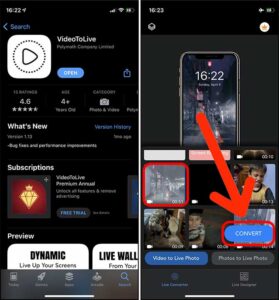
2. در این قسمت همانند intoLive می توانید فیلم خود را ویرایش کنید؛ آن را کراپ کنید و یا بچرخانید. نقطه قوت این برنامه این است که به شما امکان مشاهده پیش نمایش لایو فوتو ایجاد شدهتان را می دهد؛ با این قابلیت فادر خواهید بود والپیپر متحرک ایفون را برروی قفل صفحه خود ببینید.
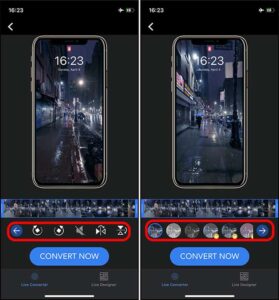
3. شما همچنین می توانید نسبت ابعاد فیلم را تغییر دهید تا اندازه آن با رزولوشن قفل صفحه یکی شود. بعد از اعمال تغییرات گزینه Convert Now را لمس کنید.
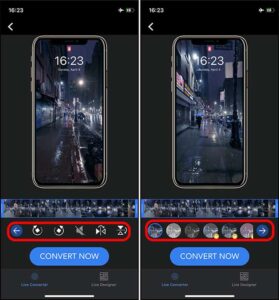
4. برای تست این برنامه ما یک فایل ویدئویی 45ثانیه ای را به والپیپر متحرک تبدیل کردیم. اپلیکیشن VideoToLive مدت زمان فایل را کم نکرد و همان 45 ثانیه را به ما تحویل داد. شما می توانید تصویر متحرک جدید را در برنامه Photos ببینید. لایو فوتو را لمس کنید و گزینه Share (پایین، سمت چپ صفحه) را انتخاب کنید.
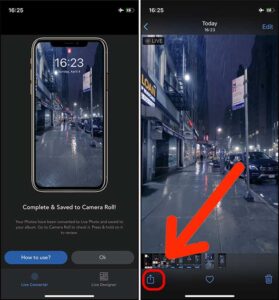
5. سپس گزینه Use as Wallpaper را لمس کنید. به یاد داشته باشید که تنظیمات لایو فوتو را فعال کرده باشید و بعد دکمه Set (پایین سمت راست صفحه) را لمس کنید.
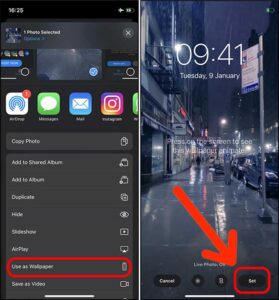
6. و در پایان گزینه Set Lock Screen را انتخاب کنید و کار تمام است! ممکن است لود شدن این فایل حجیم ویدئویی برای آفون شما اندکی زمانبر باشد اما در نهایت لایو فوتو شما به عنوان تصویر متحرک پس زمینه تنظیم خواهد شد.
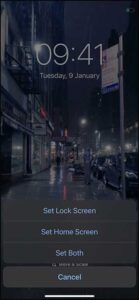
متاسفانه به دلیل محدودیت بارگذاری حجم نتوانستیم فایل نهایی را اینجا به شما نمایش دهیم اما تضمین می کنیم که این روش، روشی کاربردی و همچنین عملی است.
چگونه والپیپر متحرک برای پس زمینه قفل صفحه آیفون خود بگذاریم؟
در بالا به دو روش تبدیل فایل ویدئویی به لایو فوتو اشاره کردیم و به اختصار آنها را به شما آموزش دادیم. از آنجایی که اپل به کاربران اجازه نمی دهد فایل ویدئویی برای پس زمینه خود بگذارند، توسعهدهندگان و برنامهنویسان مجبور شدهاند به راههای نسبتا دشواری این مشکل را دور بزنند. با این که برنامه intoLive قابلیتهای بسیار کاربردی دارد اما به نظر ما VideoToLive برنامه مناسبتری است. خوبی آن این است که برای لایو فوتو شما محدودیت زمانی اعمال نمی کند و شما می توانید هر فایل ویدئویی را تبدیل به والپیپر متحرک کنید. نظر شما نسبت به این دو برنامه چیست؟ شما چگونه والپیپر متحرک برای پس زمینه ایفون تان تنظیم می کنید؟






2 پاسخ
چرا برای من کزینه set نمیاید ترو خدا کمکم کنید
چرا برای من گزینه set نمی اید اطفا کمکم کنید